R22.book Page i Friday, April 22, 2005 8:27 AM
Joybook R22 系列使用手冊
Welcome
�
R22.book Page ii Friday, April 22, 2005 8:27 AM
著作權
明基電通股份有限公司版權所有,並保留所有權利。未經本公司事前書面之
許可,本文的任何部分皆不得以任何形式或任何方法,包括電子、機械、磁
性、光學、化學、手寫或任何方式予以重製、傳輸、轉譯、儲存於檢索系統
或翻譯成任何文字或電腦語言。
免責聲明
對於本文之任何明示或默示內容,明基電通股份有限公司不做任何保證,亦
拒絕對任何特殊目的之商用性或適用性目的予以保證。此外,明基電通股份
有限公司保留修改或變更本文之權利,並且修改或變更內容將不另行通知。
Windows、Internet Explorer 與 Outlook Express 是 Microsoft Corporation 的商
標。其他名稱的著作權各歸其公司或組織所有。
�
R22.book Page i Friday, April 22, 2005 8:27 AM
目次
認識您的 Joybook ...................................................................................................1
指示燈 ............................................................................................................... 2
左側視圖 ........................................................................................................... 3
右側視圖 ........................................................................................................... 4
後視圖 ............................................................................................................... 5
底部圖 ............................................................................................................... 6
快速功能鍵 ....................................................................................................... 7
開始使用 Windows XP ...........................................................................................9
使用電池與電源管理相關功能.............................................................................10
充電 ................................................................................................................... 10
將電池初始化................................................................................................... 10
檢查電池電量................................................................................................... 10
電力偏低時的訊號及動作 .............................................................................. 10
更換電池 ........................................................................................................... 10
電源管理 ........................................................................................................... 11
休眠功能 ........................................................................................................... 11
啟動休眠功能............................................................................................ 11
設定 Fn+F12 快速功能鍵的功能 ............................................................ 11
系統 BIOS 設定 .......................................................................................................12
何時以及如何使用系統 BIOS 設定............................................................... 12
Main 功能表 .............................................................................................. 12
Advanced 功能表....................................................................................... 12
Security 功能表.......................................................................................... 13
Boot 功能表 ............................................................................................... 13
Exit 功能表................................................................................................. 13
使用 Q-Media Bar 與其它應用程式 .....................................................................14
設定 QMedia Bar .............................................................................................. 14
收發電子郵件................................................................................................... 15
遨遊網際網路................................................................................................... 16
聆聽音樂及製作個人喜好專輯...................................................................... 17
QMusic 的各部分名稱與功用................................................................. 17
播放音樂 CD ............................................................................................. 17
建立歌曲列表............................................................................................ 17
將 CD 音樂轉換成 MP3 格式 ................................................................. 17
燒錄 MP3 音樂 CD ................................................................................... 18
瀏覽數位相片、製作幻燈片秀以及個性化月曆.........................................19
Photo Explorer 的各部分名稱與功用 .....................................................19
瀏覽數位相片 ............................................................................................ 19
製作幻燈片秀或螢幕保護程式 ...............................................................19
製作個性化的月曆.................................................................................... 20
觀賞 DVD/VCD 電影....................................................................................... 21
Power DVD 控制面板 ............................................................................... 21
區碼設定..................................................................................................... 21
基本操作..................................................................................................... 22
使用 Nero Express 燒錄光碟........................................................................... 23
使用無線網路功能........................................................................................... 26
連接其它顯示裝置..................................................................................................28
連接外接顯示裝置........................................................................................... 28
S-Video 輸出 ..................................................................................................... 29
安裝更多記憶體......................................................................................................30
復原您的系統 ..........................................................................................................33
使用 Windows 的系統復原工具..................................................................... 33
使用 Joybook 的快速復原功能....................................................................... 33
使用復原光碟 ................................................................................................... 33
重新安裝軟體或驅動程式 .............................................................................. 34
常見問題解答與疑難排解 .....................................................................................35
一般問題 ........................................................................................................... 35
電池與電源相關問題....................................................................................... 35
網路 / 連線相關問題 ....................................................................................... 36
系統相關問題 ................................................................................................... 36
顯示相關問題 ................................................................................................... 38
安全、清潔和電池維護相關資訊.........................................................................40
安全.................................................................................................................... 40
電池維護 ........................................................................................................... 40
清潔您的 Joybook............................................................................................. 40
支援服務 ..................................................................................................................41
BenQ Joybook 全球線上服務.......................................................................... 41
Joybook 線上註冊............................................................................................. 41
附錄...........................................................................................................................42
世界各國電力系統與插座形式 ...................................................................... 42
目次
i
�
R22.book Page ii Friday, April 22, 2005 8:27 AM
ii
目次
�
R22.book Page 1 Friday, April 22, 2005 8:27 AM
認識您的 Joybook
根據您所購買的機型不同,您的 Joybook 實際外觀可能會與圖示有所差異。
2
1 喇叭
用以播放從 Joybook 發出的聲音。
2 電源按鈕
開啟或關閉 Joybook 電源。
3 鍵盤
您可以利用鍵盤上的按鍵輸入資料,或使用快速功能鍵的功能。
4 觸控板
觸控板可讓您方便控制螢幕上的游標。
• 稍微在觸控板上移動您的手指,便可移動
游標的方向。
• 輕觸觸控板,可執行和按一下滑鼠左鍵相
1
同的指令。
• 輕觸觸控板兩次,可執行和按兩下滑鼠左
鍵相同的指令。
5 左、右點選按鍵
作用同滑鼠的左右鍵。
3
6 上蓋開關
用以固定與閉合 Joybook 的上蓋。
麥克風
用以接收並錄製聲音。
456
外接麥克風插孔
您可利用此插孔接上外接式麥克風進行錄音。
耳機輸出插孔
您可使用此插孔來連接耳機或外接喇叭,以播放聲音。
認識您的 Joybook
1
�
R22.book Page 2 Friday, April 22, 2005 8:27 AM
指示燈
2
認識您的 Joybook
光碟機動作指示燈
當 Joybook 在讀取 DVD-ROM/DVD-Combo/DVD+RW/DVD-
Dual 光碟機中的資料時,此指示燈會閃爍綠色。
硬碟機動作指示燈
當 Joybook 在讀取硬碟機中的資料時,此指示燈會閃爍綠色。
Num Lock 指示燈
啟動 Num Lock 功能時,此指示燈會亮綠色。 ( 請參見第 7 頁的
「快速功能鍵」 )
Caps Lock 指示燈
啟動 Caps Lock 功能時,此指示燈會亮綠色。 ( 請參見第 7 頁的
「快速功能鍵」 )
Scroll Lock 指示燈
啟動 Scroll Lock 功能時,此指示燈會亮綠色。 ( 請參見第 7 頁的
「快速功能鍵」 )
無線網路指示燈
在您開啟無線網路 ( 選配 ) 功能時,此指示燈會亮綠色。
電源指示燈
• Joybook 電源開啟時,此指示燈會亮綠色。
• Joybook 處於待命狀態時,此指示燈會閃爍綠色。
電池指示燈
• 電池已充飽電且已連上電源變壓器的電源時,此指示燈會亮
綠色。
• 電池充電進行中,此指示燈會亮橙色。
• 電池電力即將耗盡時,此指示燈會閃爍紅色。
�
R22.book Page 3 Friday, April 22, 2005 8:27 AM
左側視圖
VGA 埠
用以連接外接顯示裝置,例如螢幕
及投影機。
數據機埠
用以連接一般的市話類比電話線,透
過內建的數據機撥接上網。
散熱孔 為系統散熱,並將 Joybook 保持在一
個最佳的溫度狀況下。
USB 2.0 埠
連接 USB ( 通用序列匯流排 ) 設
備,例如 USB 滑鼠、USB 數位相
機、USB MP3 播放器等。
LAN ( 乙太網路 ) 埠
讓 Joybook 可以連接到 10/100Mbps 乙
太網路。
PC 卡插槽
本機的 PC 卡插槽可使用一組 Type II
的 PC 卡,您可透過此 PC 卡及其它各
種市面上可購買到的 PC 卡來擴充您
Joybook 的性能。
請依照 PC 卡上所標示的方向,將卡
片插入卡槽中,並依照卡片隨附的說
明完成相關驅動程式安裝。
PC 卡退出按鈕
您可使用此按鍵將已插入的 PC 卡退出。退出卡片時:
1. 結束此 PC 卡的應用程式,並停止此卡的所有作業。
2. 將 PC 卡退出鍵按下,然後放開,以彈出退出按鈕。
3. 當退出按鈕彈出後,再按一次退出按鈕,以退出 PC
卡。
認識您的 Joybook
3
�
R22.book Page 4 Friday, April 22, 2005 8:27 AM
右側視圖
DVD-ROM/DVD-Combo/DVD-Dual 光碟機 ( 選用配備 )
支援多功能之光碟機模組,可讀取音樂 CD、VCD 及 DVD 或燒錄 CD-R/CD-RW 或 DVD+R/DVD+RW 光碟。您
可按光碟機中央的小按鈕來開啟或退出光碟片。
如果您想在 Joybook 電源關閉時打開光碟托盤,或是您在使用了退出按鈕後,
仍無法將光碟托盤打開,請在退出按鈕旁的洞中插入一尖銳物體,以迫使托盤
開啟。
4
認識您的 Joybook
�

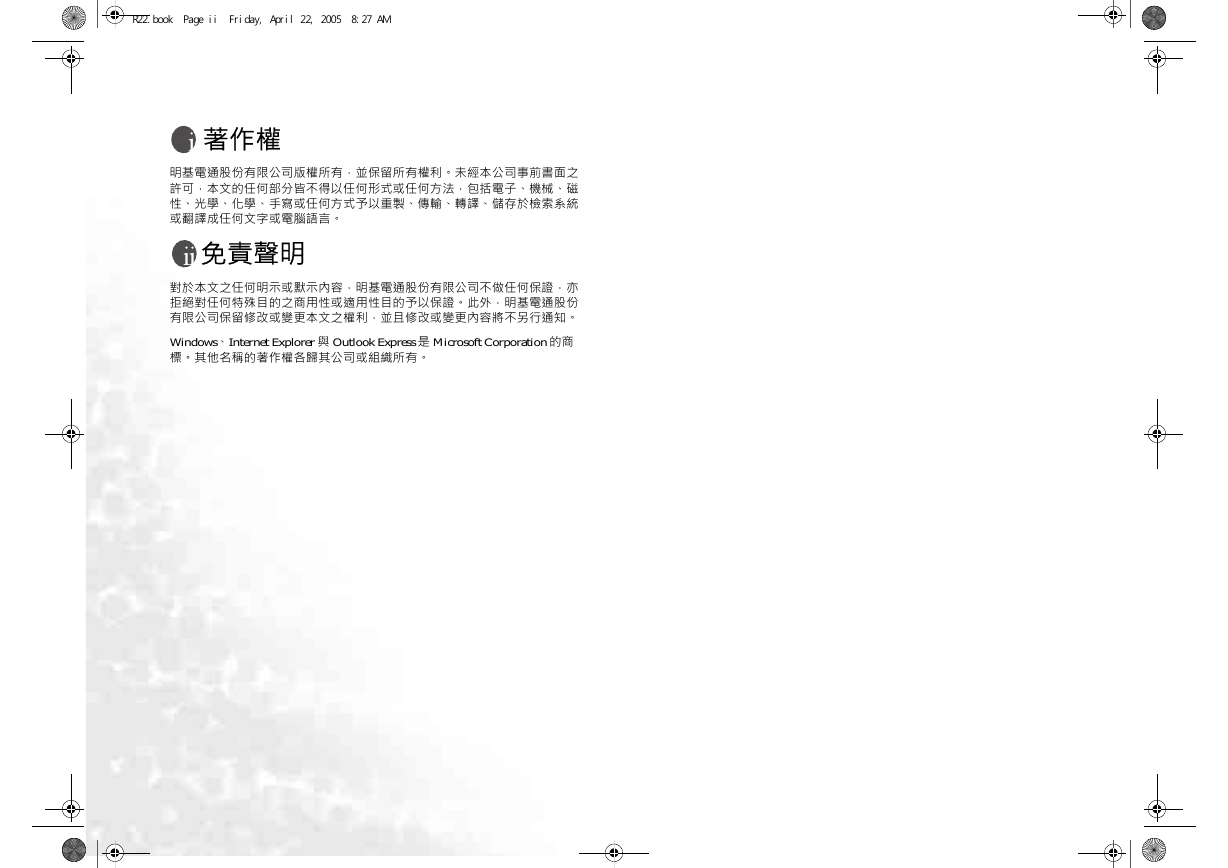
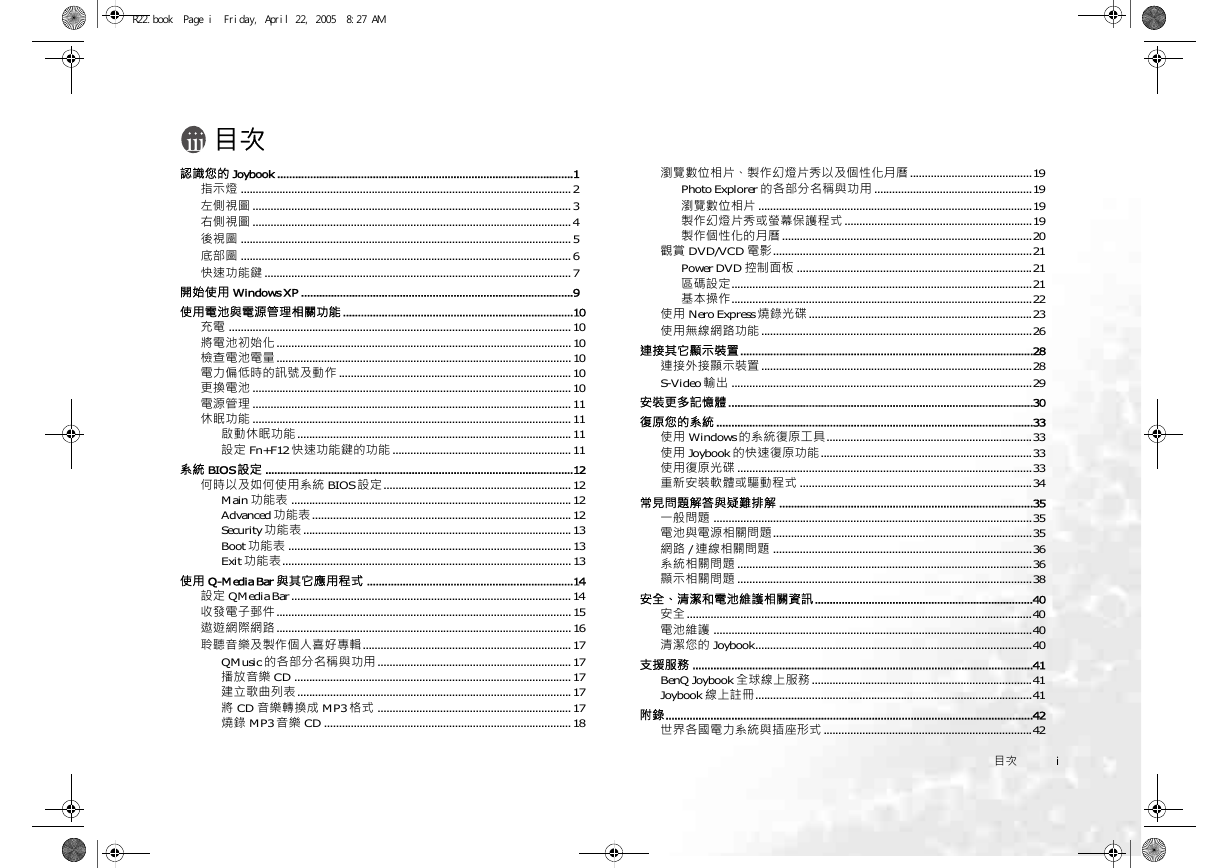
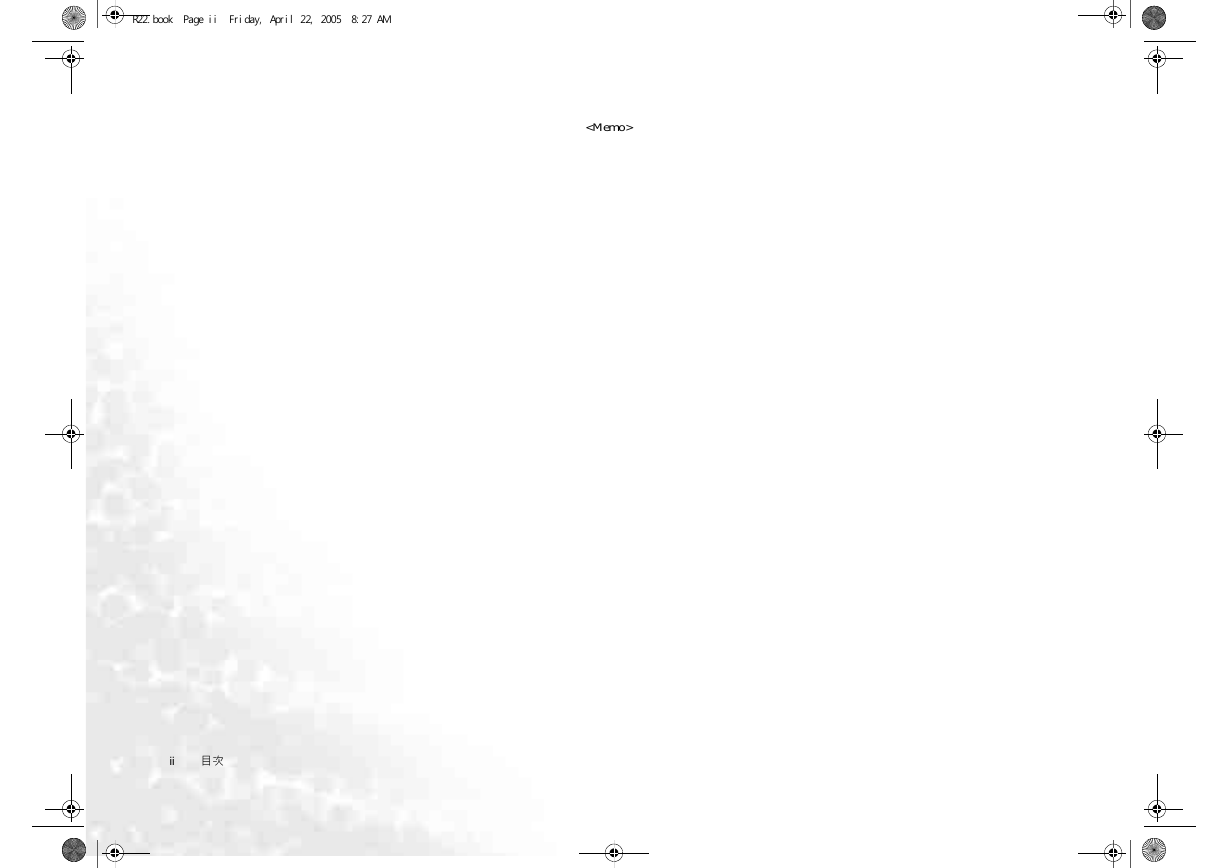





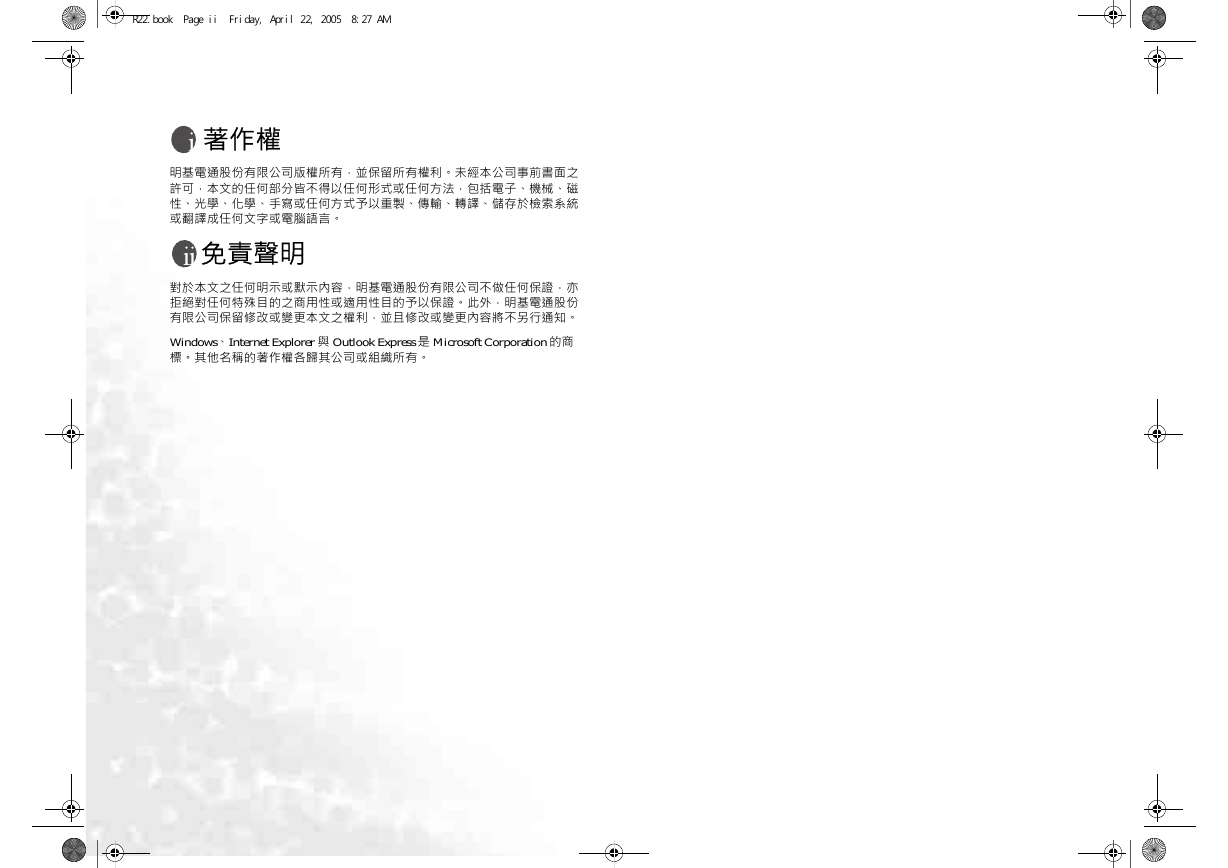
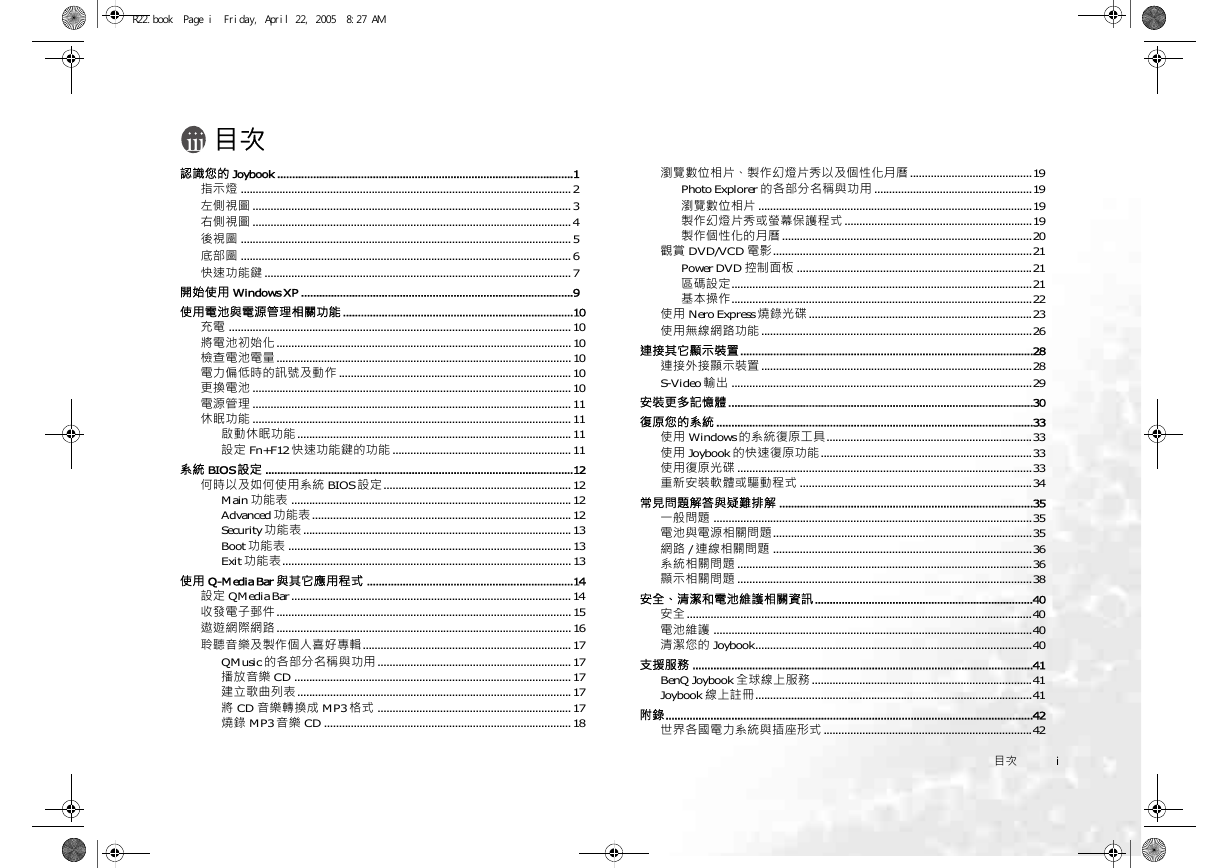
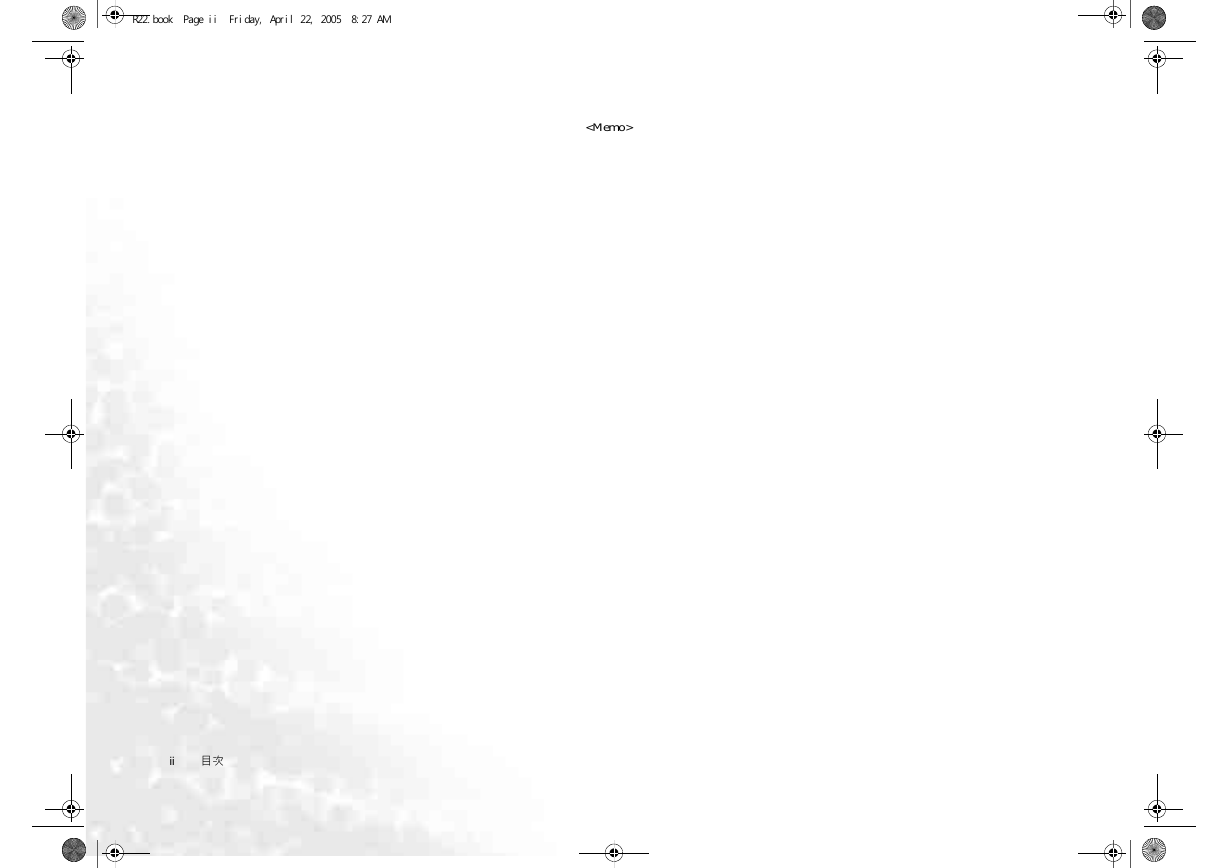




 2023年江西萍乡中考道德与法治真题及答案.doc
2023年江西萍乡中考道德与法治真题及答案.doc 2012年重庆南川中考生物真题及答案.doc
2012年重庆南川中考生物真题及答案.doc 2013年江西师范大学地理学综合及文艺理论基础考研真题.doc
2013年江西师范大学地理学综合及文艺理论基础考研真题.doc 2020年四川甘孜小升初语文真题及答案I卷.doc
2020年四川甘孜小升初语文真题及答案I卷.doc 2020年注册岩土工程师专业基础考试真题及答案.doc
2020年注册岩土工程师专业基础考试真题及答案.doc 2023-2024学年福建省厦门市九年级上学期数学月考试题及答案.doc
2023-2024学年福建省厦门市九年级上学期数学月考试题及答案.doc 2021-2022学年辽宁省沈阳市大东区九年级上学期语文期末试题及答案.doc
2021-2022学年辽宁省沈阳市大东区九年级上学期语文期末试题及答案.doc 2022-2023学年北京东城区初三第一学期物理期末试卷及答案.doc
2022-2023学年北京东城区初三第一学期物理期末试卷及答案.doc 2018上半年江西教师资格初中地理学科知识与教学能力真题及答案.doc
2018上半年江西教师资格初中地理学科知识与教学能力真题及答案.doc 2012年河北国家公务员申论考试真题及答案-省级.doc
2012年河北国家公务员申论考试真题及答案-省级.doc 2020-2021学年江苏省扬州市江都区邵樊片九年级上学期数学第一次质量检测试题及答案.doc
2020-2021学年江苏省扬州市江都区邵樊片九年级上学期数学第一次质量检测试题及答案.doc 2022下半年黑龙江教师资格证中学综合素质真题及答案.doc
2022下半年黑龙江教师资格证中学综合素质真题及答案.doc